Jak zvednout ruku na přiblížení na PC a mobilní aplikaci
Různé / / August 04, 2021
Reklamy
V této příručce vám ukážeme kroky ke zvedání a spouštění rukou v Zoom. Vzhledem k nepřebernému množství funkcí a poskytování stabilní platformy pro videokonference není vzestup slávy služby žádným skrytým tajemstvím. Ale s více než 100 účastníky hovoru se může ukázat, že je to docela náročný úkol, jak vaši přítomnost pocítit. Například pokud chcete navrhnout zajímavý nápad nebo máte na mysli dotaz, nemusí být dobrý nápad zvednout ruce fyzicky.
Nejen, že to bude vypadat trochu neprofesionálně, ale zároveň si hostitel nemusí všimnout vašich rukou mezi stovkami účastníků, kteří tam již jsou přítomni. Abychom to překonali, Zoom začlenil docela šikovnou funkci. V Zoom můžete virtuálně zvednout ruce a cítit svou přítomnost. Tímto způsobem nebudete muset přerušit schůzku mezi nimi ani se rozhodnout pro žádné řešení, které by mohlo být v rozporu s běžným pracovním postupem. Takže bez dalších okolků se podívejme na související pokyny.
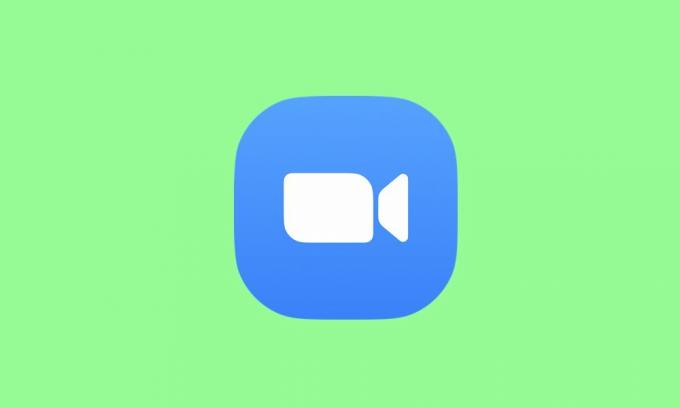
Jak zvednout ruku při přiblížení
Tato možnost je k dispozici jak v aplikaci Zoom PC, tak v její mobilní verzi. Je však třeba mít na paměti jen jednu důležitou věc. Tato funkce vyžaduje, aby byla zapnuta Neverbální zpětná vazba. A to mohl udělat pouze hostitel. Pokud to není povoleno, nebudete moci ve Zoom zvětšit ruku.
Reklamy

Pokud jste tedy hostitelem a chcete vědět, jak toho lze dosáhnout, přihlaste se do Zvětšit webového klienta. Poté přejděte do části Moje účty> Nastavení> Na schůzce Basic> Povolit přepínač vedle možnosti Neverbální zpětná vazba. Jakmile to provedete, můžete pokračovat níže uvedenými pokyny.
Na PC
- Spusťte v počítači aplikaci Zoom a připojte se ke schůzce jako účastník.
- Poté klikněte na Účastníci ve spodní liště nabídky. Klikněte na možnost Zvednout ruce umístěnou úplně vpravo od Zoom.

- Druhou možností je kliknout na Reactions a vybrat Raise Hand.

- Jakmile tak učiníte, uvidíte vedle svého jména zvednutou modrou ruku. Totéž bude viditelné i pro hostitele a podle toho bude jednat.
- Pokud chcete snížit ruku, stačí kliknout na možnost Dolní ruka, která by byla viditelná, jakmile zvednete ruce.

- Pokud jste hostitelem a chcete snížit ruku účastníka, klikněte na jméno daného uživatele a vyberte možnost Dolní ruka.
- Navíc můžete také použít Alt + Y klávesové zkratky ke zvedání nebo spouštění rukou.
Na mobilu
Kroky, jak zvednout ruce v Zoom na smartphonu, jsou celkem jednoduché. Jak je to možné:
- Nejprve spusťte na svém zařízení aplikaci Zoom. Poté se ke schůzce připojte jako účastník.
- Nyní klepněte na možnost Další umístěnou vpravo dole.
- V zobrazené nabídce vyberte možnost Zvedněte ruce.

- Nyní uvidíte modrou ruku zvednutou a to samé bude viditelné i pro hostitele. Bude to hned vedle vašeho uživatelského jména.
- Na druhou stranu, pokud chcete snížit ruce, stačí klepnout na možnost se stejným názvem.

- Pokud jste hostitelem a chcete udělat totéž, klikněte na jméno účastníka a vyberte možnost „Dolní ruka“.
Takže to bylo vše z této příručky, jak zvednout ruce v Zoom. Pokud stále máte nějaké dotazy týkající se výše uvedených kroků, dejte nám vědět v sekci komentáře. Zaokrouhlení, zde jsou některé Tipy a triky pro iPhone, Tipy a triky pro PC, a Tipy a triky pro Android že byste se také měli podívat.



![Stáhnout MIUI 10.2.2.0 China Stable ROM pro Mi 9 SE [V10.2.2.0.PFBMIXM]](/f/e19109a803c24d8564560441998fb116.jpg?width=288&height=384)